削除する
転送グループ情報の削除には、以下の方法があります。
-
転送グループ情報更新画面で転送グループ情報を削除する
-
転送グループ情報一覧画面で転送グループ情報を削除する
転送グループ情報更新画面で転送グループ情報を削除する
-
以下のいずれかを行います。
-
スタートページで、管理情報セクションの転送グループ情報をクリックする
-
システム管理-転送グループ情報をクリックする
転送グループ情報一覧画面が表示されます。
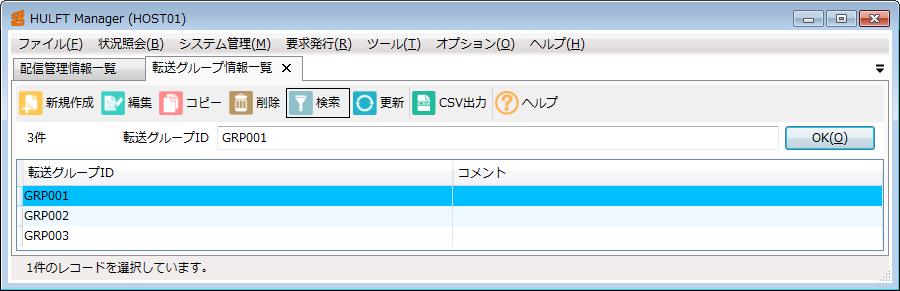
画面4.21 転送グループ情報一覧画面
-
-
以下のいずれかを行います。
-
転送グループIDの入力欄に削除したい転送グループIDを指定し、OKボタンをクリックする
-
一覧から転送グループIDを選択し、ツールバーの編集ボタンをクリックする
-
一覧から転送グループIDを右クリックし、コンテキストメニューの編集をクリックする
-
一覧から転送グループIDを選択し、ダブルクリックする
転送グループ情報更新画面が表示されます。
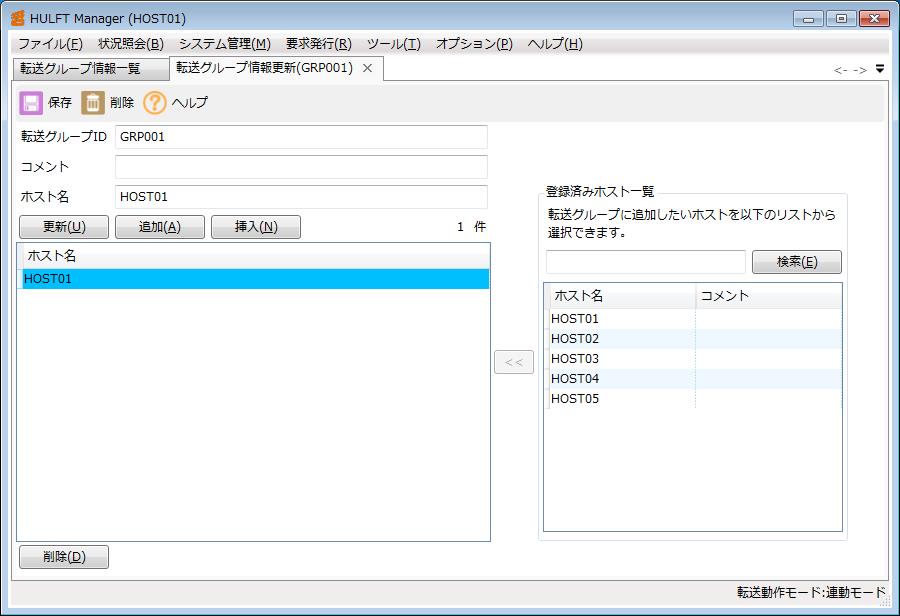
画面4.22 転送グループ情報更新画面
-
-
ツールバーの削除ボタンをクリックします。
削除を確認するメッセージが表示されます。
-
はいボタンをクリックします。
正常に終了した旨のメッセージが表示されます。
-
OKボタンをクリックします。
表示していた転送グループIDの転送グループ情報が削除され、転送グループ情報一覧画面に戻ります。
転送グループ情報一覧画面および転送グループ情報更新画面の詳細は、「転送グループ情報の一覧表示と更新」を参照してください。
転送グループ情報一覧画面で転送グループ情報を削除する
-
以下のいずれかを行います。
-
スタートページで、管理情報セクションの転送グループ情報をクリックする
-
システム管理-転送グループ情報をクリックする
転送グループ情報一覧画面が表示されます。
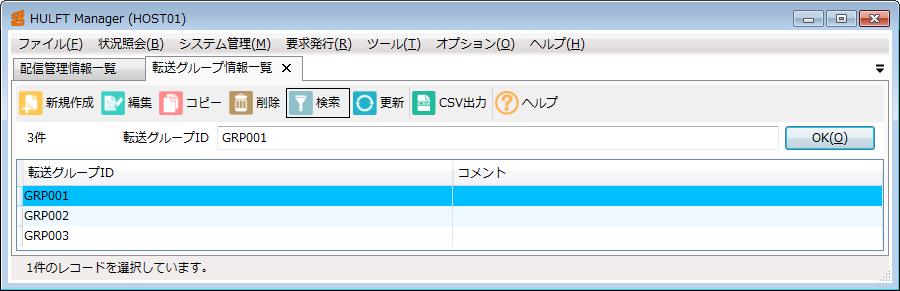
画面4.23 転送グループ情報一覧画面
-
-
以下のいずれかを行います。
-
一覧から転送グループIDを選択し、ツールバーの削除ボタンをクリックする
-
一覧から転送グループIDを右クリックし、コンテキストメニューの削除をクリックする
削除を確認するメッセージが表示されます。
-
-
はいボタンをクリックします。
正常に終了した旨のメッセージが表示されます。
-
OKボタンをクリックします。
選択した転送グループIDの転送グループ情報が削除されます。
転送グループ情報一覧画面の詳細は、「転送グループ情報一覧画面」を参照してください。